Cách thêm, đổi số điện thoại trên Facebook bằng máy tính, điện thoại đơn giản
Thật cách thêm mới hoặc thay đổi số điện thoại xác minh tài khoản Facebook được thực hiện khá đơn giản, bạn chỉ cần làm theo hướng dẫn chi tiết của chúng tôi dưới đây:
Cách thêm số điện thoại trên Facebook đơn giản, nhanh chóng
1. Hướng dẫn nhanh
Mở Facebook > Chọn biểu tượng 3 gạch ngang góc trên bên phải màn hình > Chọn Cài đặt & quyền riêng tư > Chọn Cài đặt > Chọn Thông tin cá nhân > Chọn Thông tin liên hệ > Chọn Thêm số điện thoại > Nhập số điện thoại > Chọn Tiếp tục > Nhập mã xác minh được gửi đến số điện thoại vừa nhập > Chọn Xác nhận > Chọn Đóng.
2. Hướng dẫn chi tiết
Bước 1: Mở ứng dụng Facebook trên điện thoại > chọn vào biểu tượng 3 dấu gạch ngang góc trên bên phải màn hình.
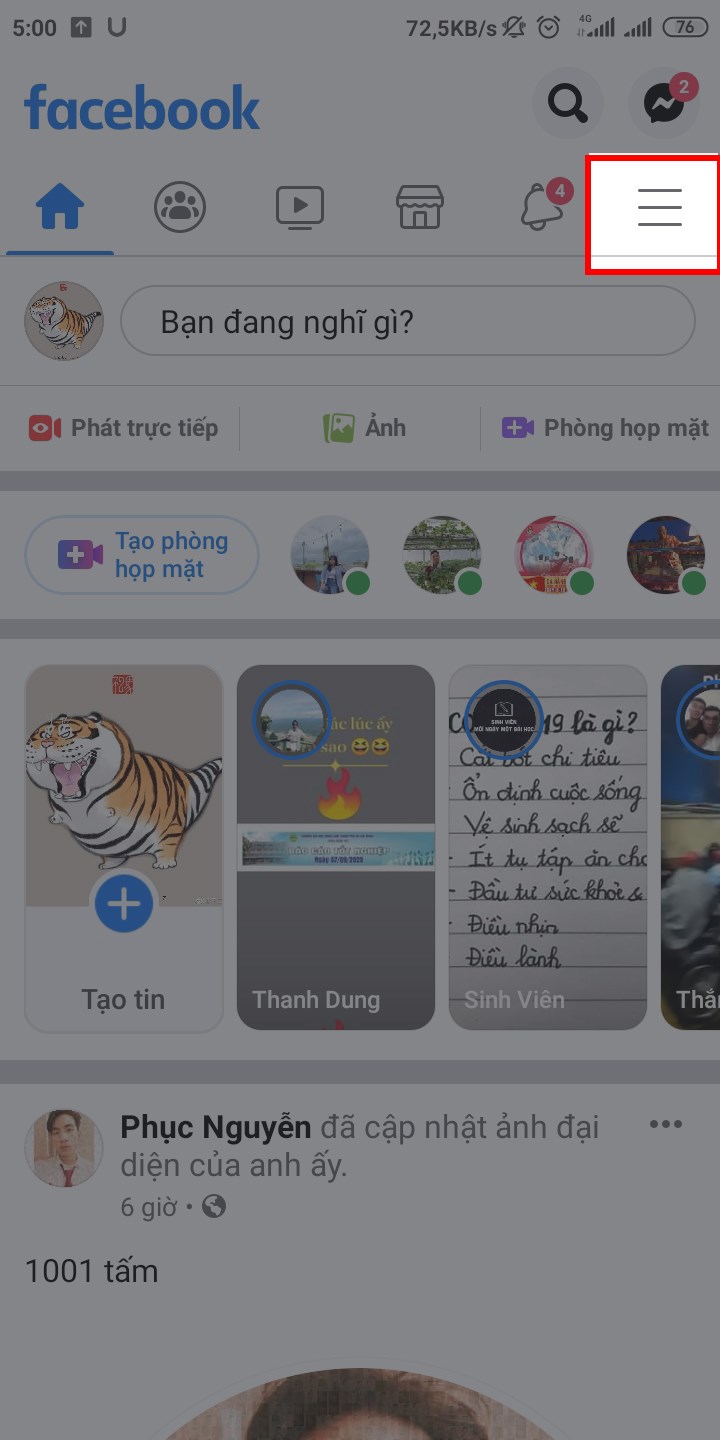
Bước 2: Chọn vào mục Cài đặt và quyền riêng tư > Chọn Cài đặt.
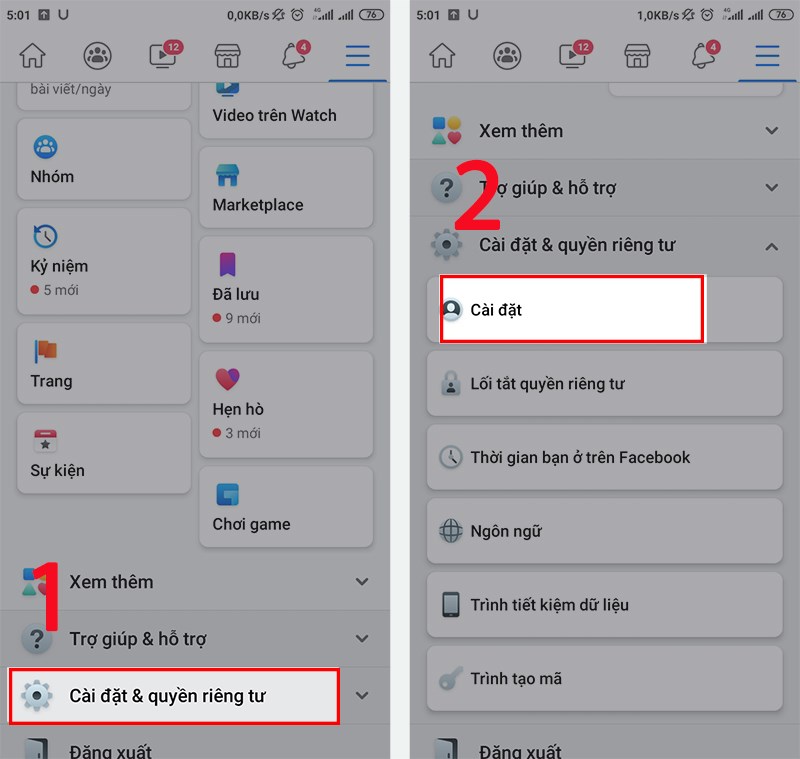
Bước 3: Chọn Thông tin cá nhân > Chọn Thông tin liên hệ.
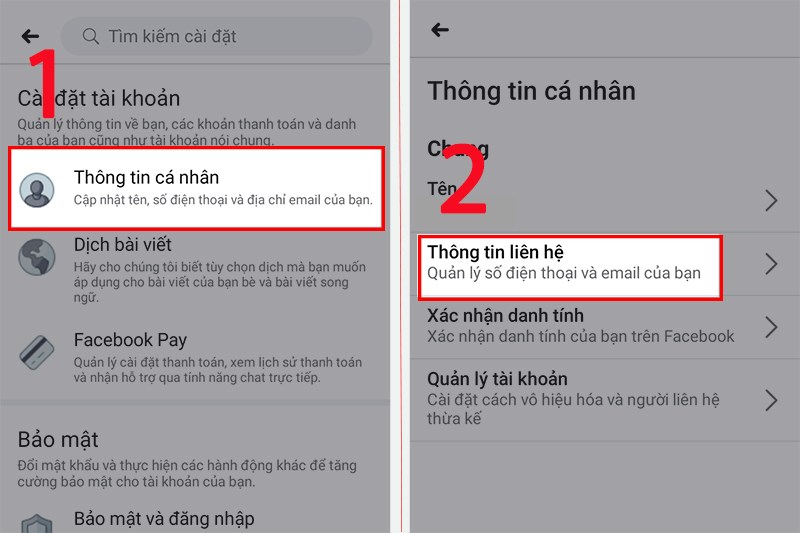
Bước 4: Chọn Thêm số điện thoại > Nhập số điện thoại của bạn vào > Chọn Tiếp tục.
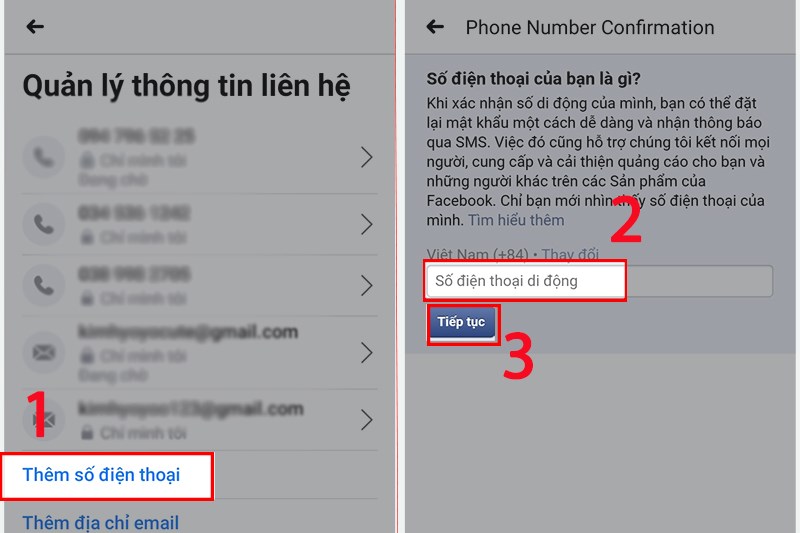
Bước 5: Nhập mã xác nhận gửi tới số điện thoại vừa nhập > Chọn Xác nhận > Chọn Đóng.
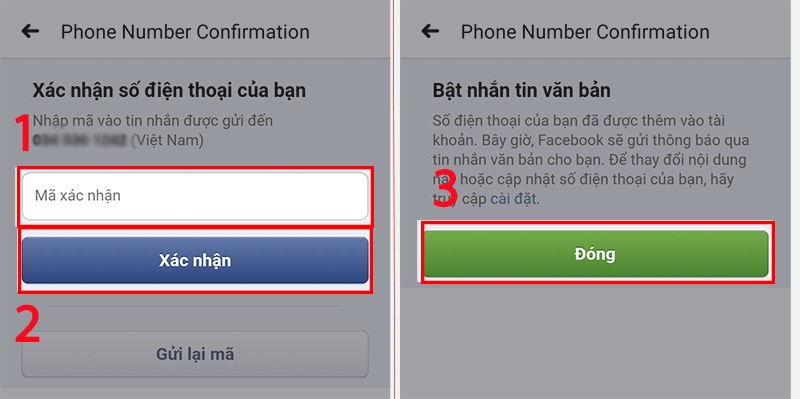
Vậy là bạn đã hoàn thành việc thêm số điện thoại trên Facebook.
Cách thêm số điện thoại trên Facebook bằng máy tính
Để thực hiện thêm số điện thoại Facebook trên máy tính, bạn chọn vào biểu tượng tam giác ngược tại trang chủ Facebook, chọn vào mục Cài đặt và Quyền riêng tư. Sau đó thực hiện các thao tác tiếp theo như trên điện thoại để tiến hành thêm số điện thoại trên Facebook.
Cách đổi số điện thoại trên Facebook đơn giản
1. Hướng dẫn nhanh
- Mở Facebook > Chọn biểu tượng 3 dấu gạch ngang góc trên bên phải màn hình > Chọn Cài đặt & quyền riêng tư > Chọn Cài đặt.
- Chọn Thông tin cá nhân > Chọn Thông tin liên hệ.
- Chọn Số điện thoại muốn gỡ > Chọn Gỡ.
- Nhấn vào ô Tôi hiểu mình có thể bị mất quyền truy cập vào tài khoản > Chọn Gỡ số.
- Nhập mật khẩu Facebook > Chọn Gỡ điện thoại là bạn đã hoàn thành việc xóa số điện thoại khỏi Facebook.
- Để đổi số điện thoại, quay lại mục Thông tin liên hệ > Chọn Thêm số điện thoại.
- Nhập số điện thoại > Chọn Tiếp tục.
- Nhập mã xác minh > Chọn Xác nhận > Chọn Đóng.
2. Hướng dẫn chi tiết
Bước 1: Mở ứng dụng Facebook > Chọn vào biểu tượng 3 dấu gạch ngang góc trên bên phải màn hình > Chọn Cài đặt & quyền riêng tư > Chọn Cài đặt.
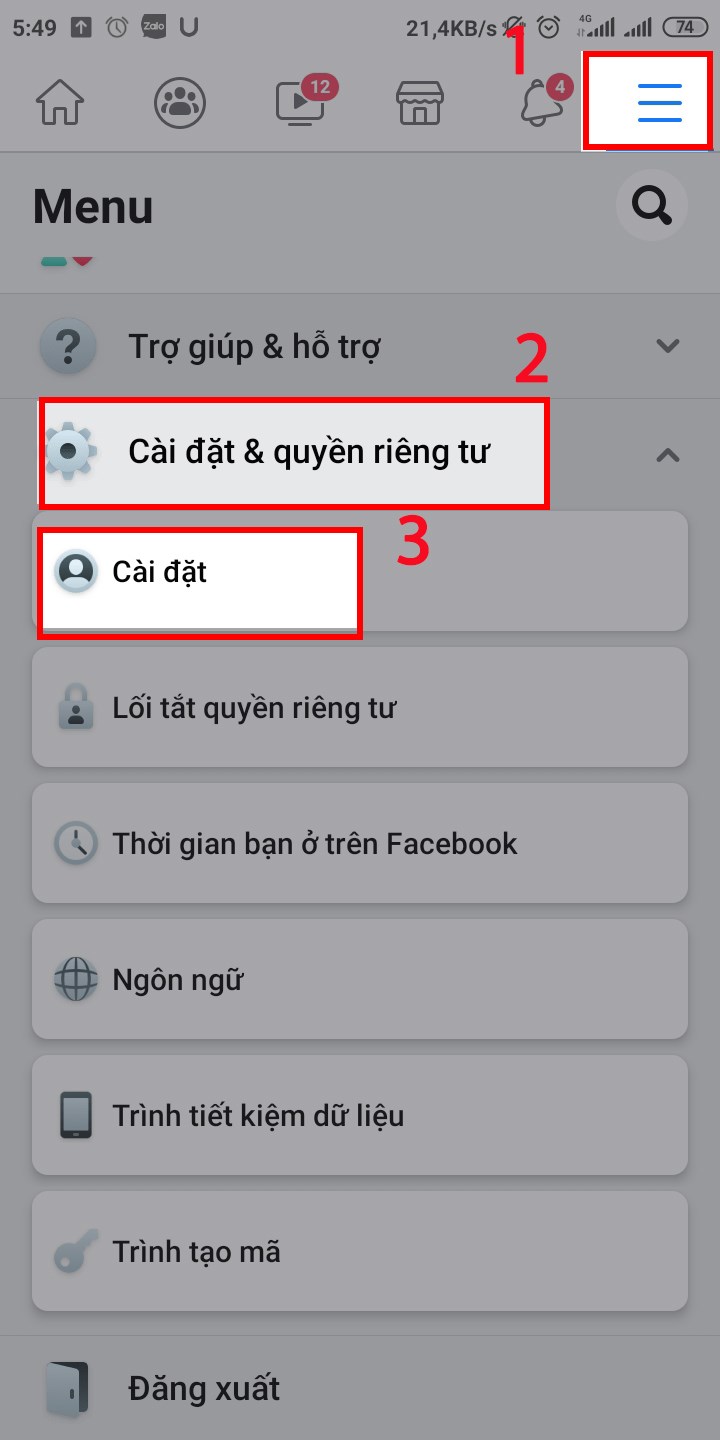
Bước 2: Chọn Thông tin cá nhân > Chọn Thông tin liên hệ.
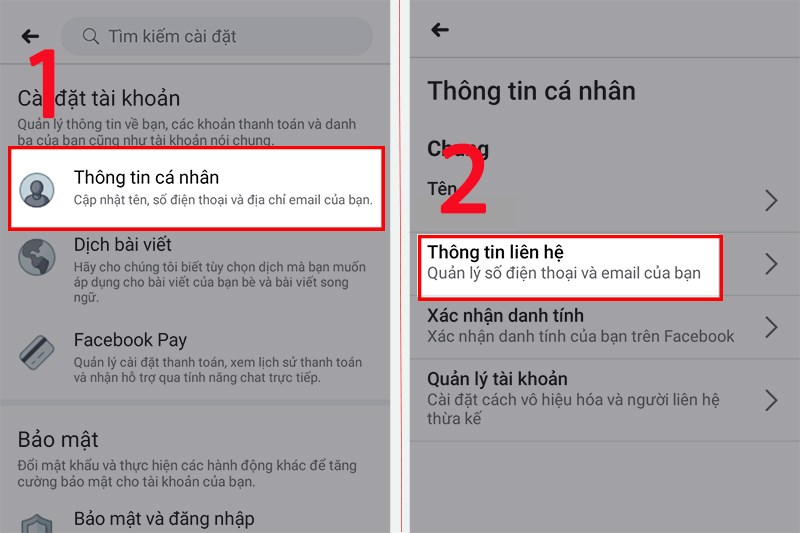
Bước 3: Chọn Số điện thoại bạn muốn gỡ > Chọn Gỡ.
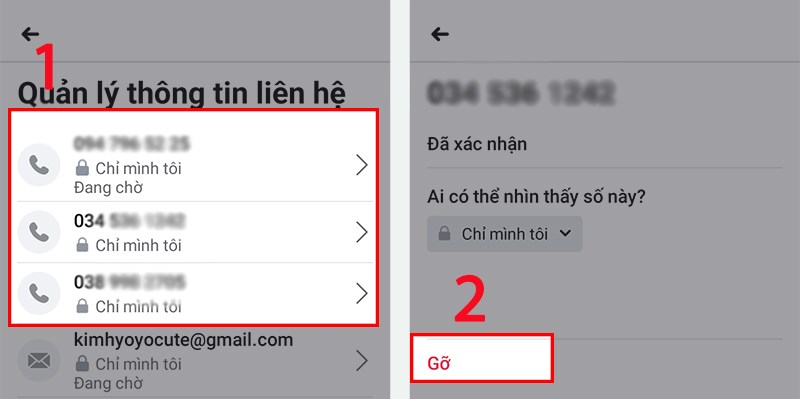
Bước 4: Chọn vào ô Tôi hiểu mình có thể bị mất quyền truy cập vào tài khoản > Chọn Gỡ số.
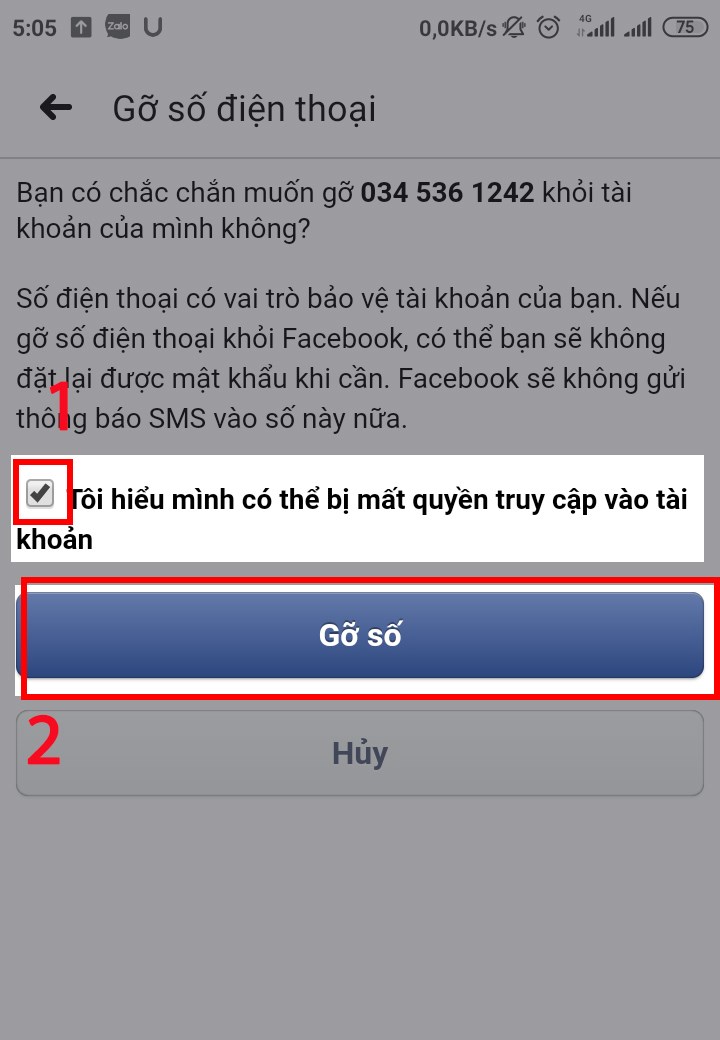
Bước 5: Nhập mật khẩu Facebook > Chọn Gỡ điện thoại là bạn đã hoàn thành việc xóa số điện thoại khỏi Facebook.
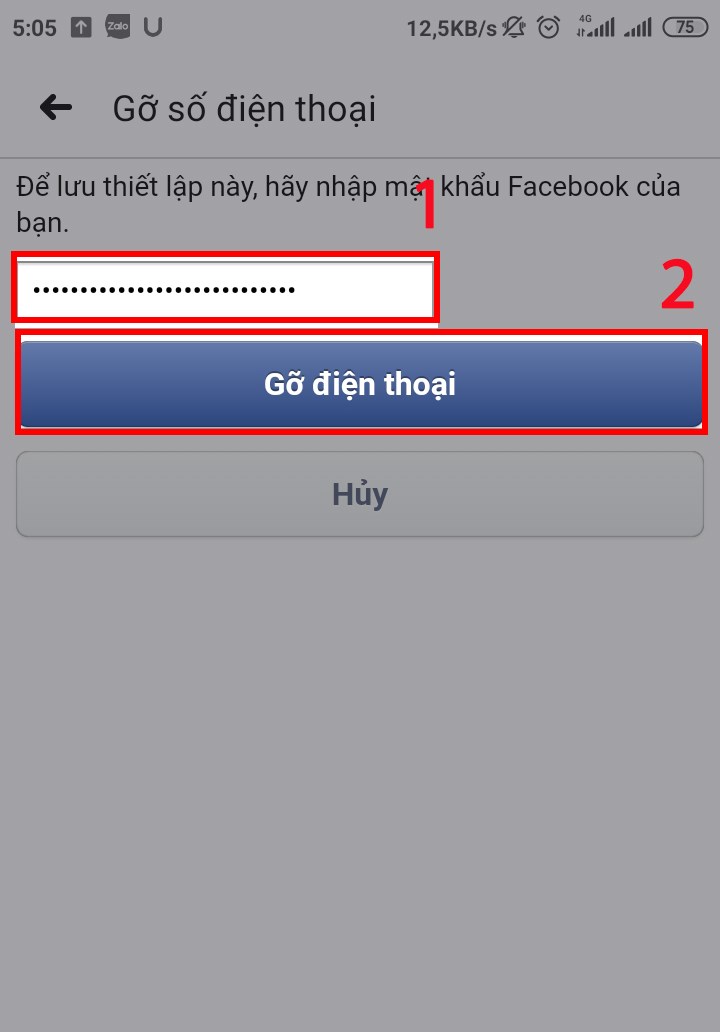
Bước 6: Để đổi số điện thoại, quay lại mục Thông tin liên hệ > Chọn Thêm số điện thoại.
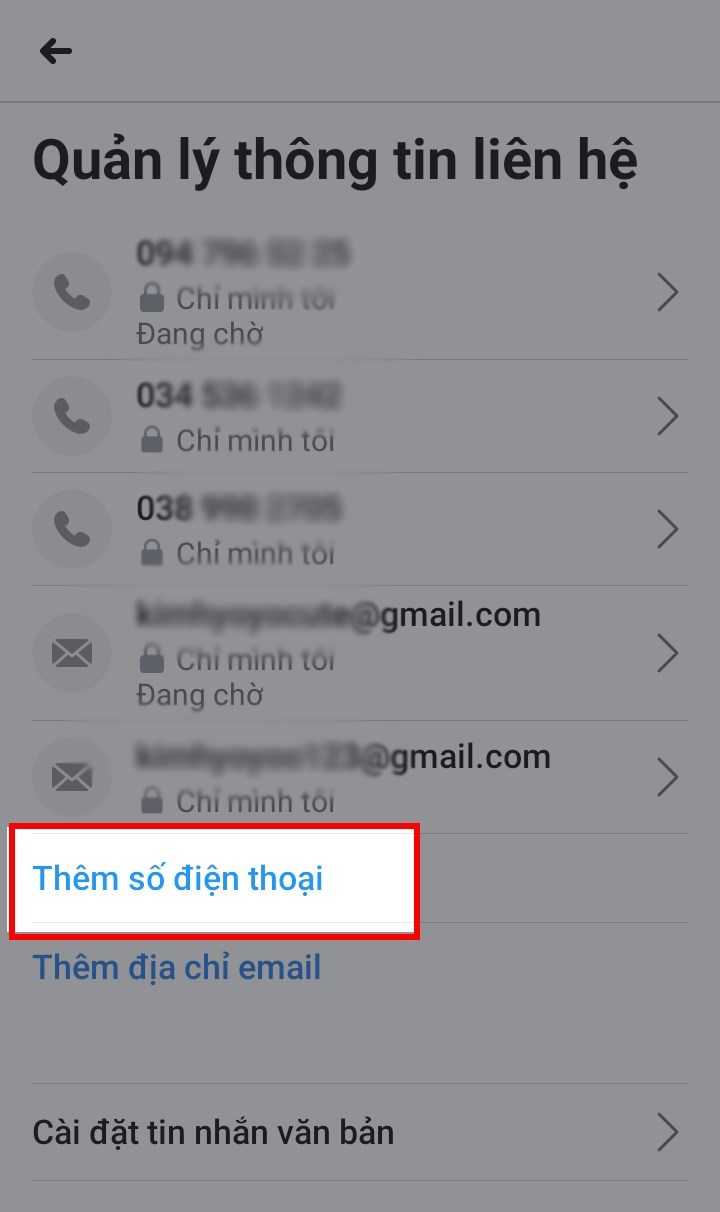
Bước 7: Nhập số điện thoại của bạn vào > Chọn Tiếp tục.
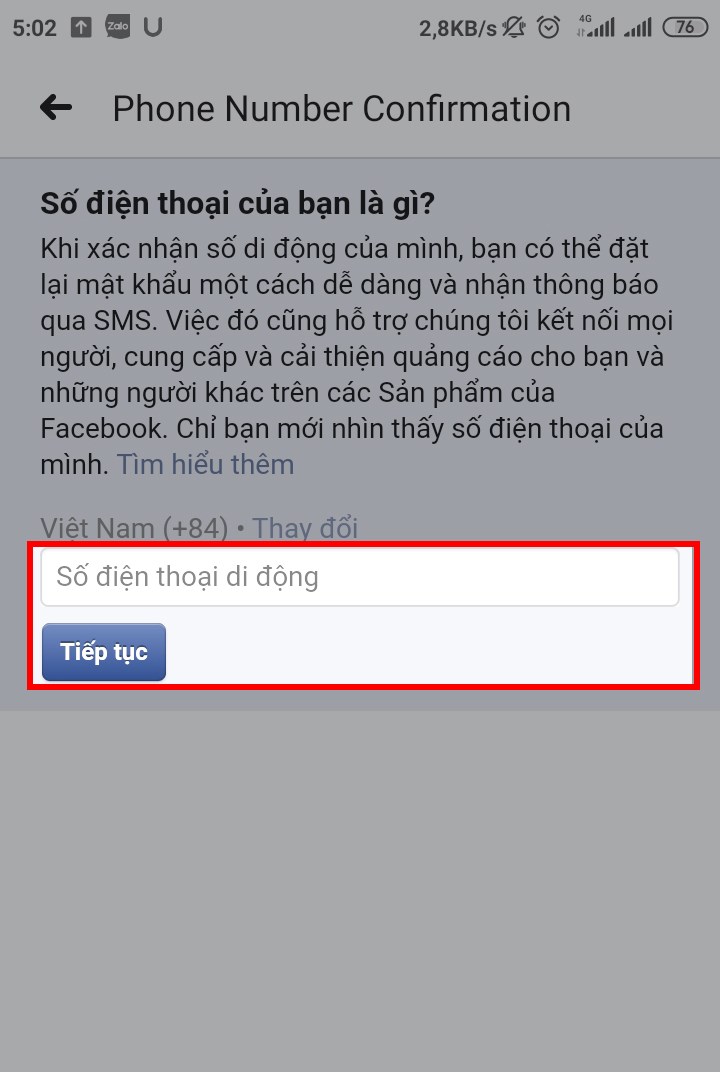
Bước 8: Nhập mã xác nhận gửi tới số điện thoại vừa nhập > Chọn Xác nhận > Chọn Đóng.
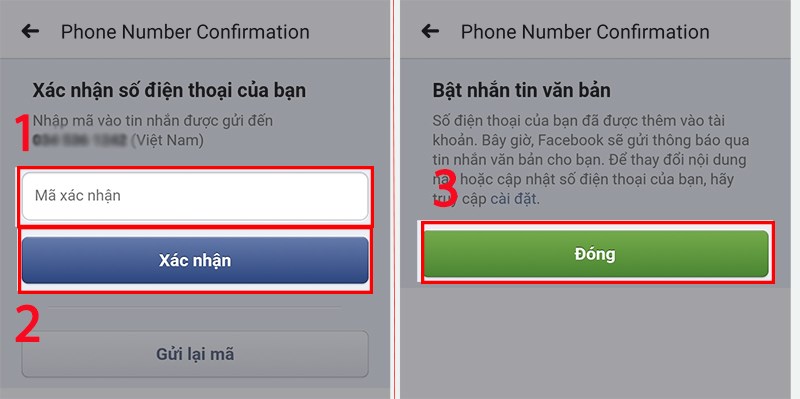
Vậy là chúng ta đã hoàn thành việc xóa, đổi số điện thoại trên Facebook.
Cách đổi số điện thoại trên Facebook bằng máy tính
Để thực hiện xóa, đổi số điện thoại Facebook trên máy tính, bạn nhấn vào biểu tượng hình tam giác ngược tại góc trên bên phải màn hình > chọn Cài đặt và Quyền riêng tư. Sau đó thực hiện các bước tương tự như trên điện thoại là được.
Hy vọng những chia sẻ trên đây sẽ giúp bạn biết cách thêm, đổi số điện thoại trên Facebook bằng điện thoại, máy tính đơn giản. Chúc các bạn thành công, cảm ơn đã theo dõi bài viết của chúng tôi.
- Phần mềm mô phỏng các tình huống giao thông chính xác nhất hiện nay bạn cần biết
- Top 3 bài thuyết trình mâm ngũ quả trung thu hay và ngắn gọn
- Trang trí lớp mầm non theo hướng mở đẹp, sáng tạo nhất dành cho bạn
- Cách tải và sử dụng chat gpt trên điện thoại ở Việt Nam
- Cách làm slime đơn giản nhất tại nhà không thể bỏ qua
- App đăng ký đăng kiểm online, chu kỳ đăng kiểm xe ô tô chuẩn 2023
- Top 5 cách làm tháp bánh Tết làm quà ngày Tết cực đẹp và độc đáo
- Những phương pháp hiệu quả để hoàn thành việc học bài, làm bài trước khi đến lớp